Win11安装SolidWorks失败怎么办 SolidWorks无法在Win11系统上安装怎么办
Win11安装SolidWorks失败怎么办,Win11 ghost系统是最新的操作系统版本,许多用户都想尝试升级使用,但在安装SolidWorks时可能会遇到一些问题,那么SolidWorks无法在Win11系统上安装怎么办呢?本文将为大家提供一些实用的解决方案,帮助您顺利在Win11系统上安装和使用SolidWorks。
解决方法:
1、右击左下角任务栏中的开始,选择选项列表中的"运行"。
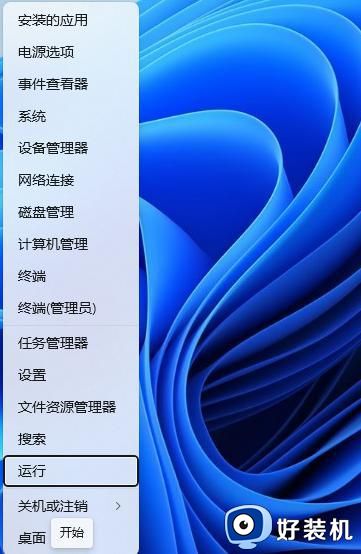
2、在弹出的运行窗口中,输入"regedit",回车打开。
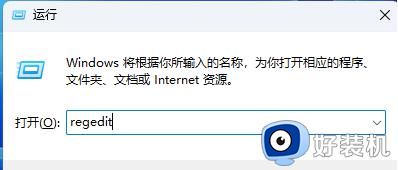
3、进入到注册表编辑器后,进入到"HKEY_LOCAL_MACHINESOFTWAREPoliciesMicrosoftWindowsInstaller"路径中。如果没有"Installer",则右击"Windows",选择"新建"一个"项",将其命名为"Installer"。
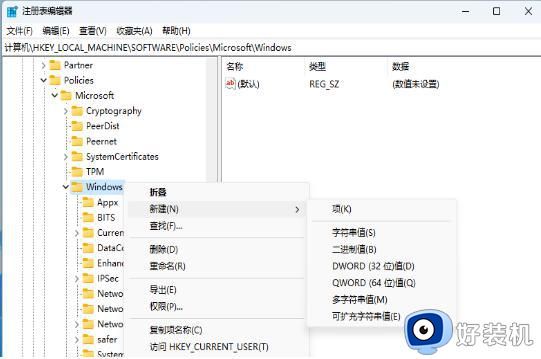
4、然后右击右侧空白处,选择"新建"一个"DWORD值",并将其命名为"RemappedElevatedProxiesPolicy"。
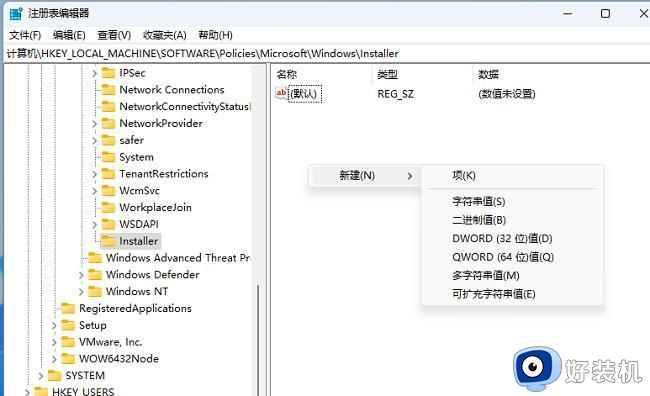
5、再双击打开"RemappedElevatedProxiesPolicy",将窗口中的"数值数据"改为"1"。
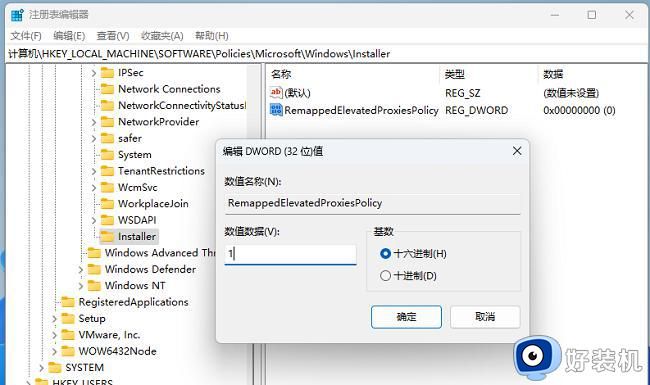
6、然后点击安装光盘中的"setup.exe",对Solidworks进行修复安装。修复安装完成之后,再次运行Solidworks,没有出现任何问题之后,再将"RemappedElevatedProxiesPolicy"窗口中的"数值数据"改为"0",最后点击"确定"就可以了。
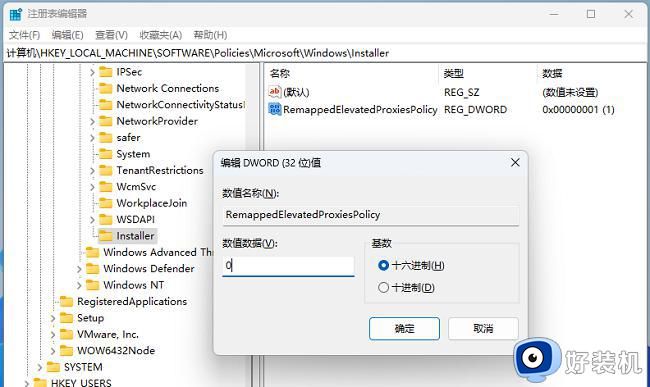
以上就是SolidWorks无法在Win11系统上安装解决方法,如果你遇到了这种情况,可以按照以上步骤来进行解决,希望这些方法能够帮到你。
Win11安装SolidWorks失败怎么办 SolidWorks无法在Win11系统上安装怎么办相关教程
- 电脑无法安装solidworks怎么办 Win11无法安装solidworks如何解决
- win11无法安装SolidWorks怎么办 win11安装不了SolidWorks如何解决
- win11重启安装失败怎么办 win11重启后安装失败修复方法
- win11字体无法安装怎么办 win11字体安装失败解决方法
- win11无法安装安卓子系统怎么办 win11安装安卓子系统失败修复方法
- win11中文语言包安装失败怎么办 win11中文语言包下载失败处理方法
- win11无法安装显卡驱动怎么办 win11安装显卡驱动失败解决方法
- win11虚拟机安装失败的怎么办 win11虚拟机无法安装解决方案
- win11显卡驱动安装失败怎么办 win11显卡驱动安装不上怎么解决
- win11显卡驱动安装失败怎么办 win11无法安装显卡驱动如何处理
- win11家庭版右键怎么直接打开所有选项的方法 win11家庭版右键如何显示所有选项
- win11家庭版右键没有bitlocker怎么办 win11家庭版找不到bitlocker如何处理
- win11家庭版任务栏怎么透明 win11家庭版任务栏设置成透明的步骤
- win11家庭版无法访问u盘怎么回事 win11家庭版u盘拒绝访问怎么解决
- win11自动输入密码登录设置方法 win11怎样设置开机自动输入密登陆
- win11界面乱跳怎么办 win11界面跳屏如何处理
win11教程推荐
- 1 win11安装ie浏览器的方法 win11如何安装IE浏览器
- 2 win11截图怎么操作 win11截图的几种方法
- 3 win11桌面字体颜色怎么改 win11如何更换字体颜色
- 4 电脑怎么取消更新win11系统 电脑如何取消更新系统win11
- 5 win10鼠标光标不见了怎么找回 win10鼠标光标不见了的解决方法
- 6 win11找不到用户组怎么办 win11电脑里找不到用户和组处理方法
- 7 更新win11系统后进不了桌面怎么办 win11更新后进不去系统处理方法
- 8 win11桌面刷新不流畅解决方法 win11桌面刷新很卡怎么办
- 9 win11更改为管理员账户的步骤 win11怎么切换为管理员
- 10 win11桌面卡顿掉帧怎么办 win11桌面卡住不动解决方法
